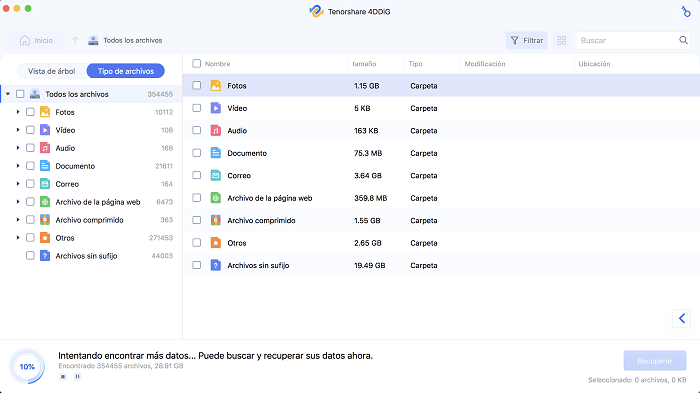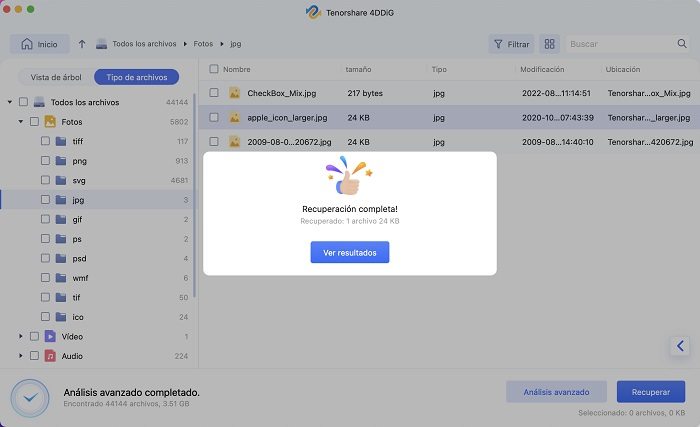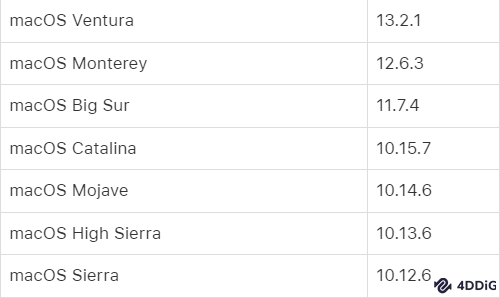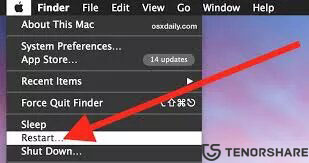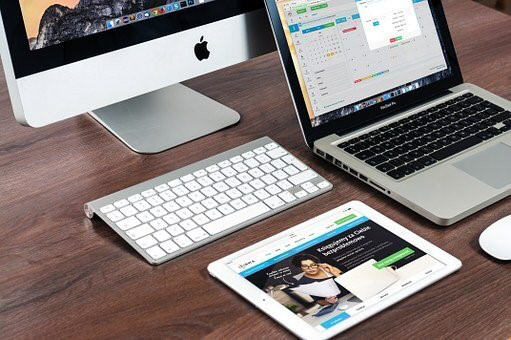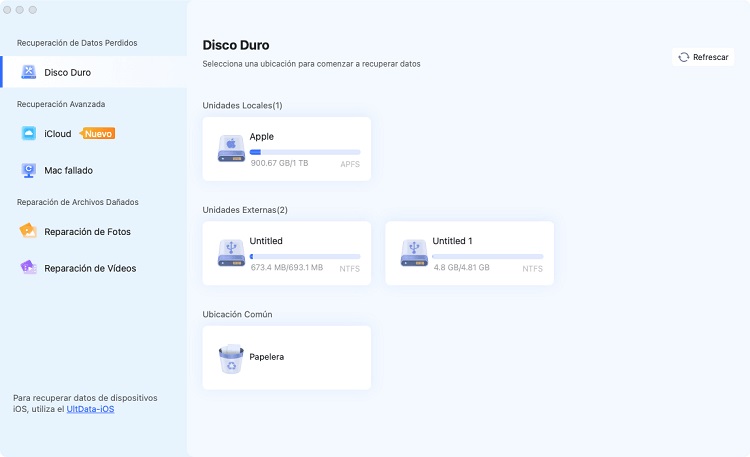Quiero transferir datos de mi viejo MacBook a mi nuevo MacBook Pro, ¿puede decirme cómo?
Hay varias formas de transferir datos a su Mac nuevo. Sin embargo, puede resultar confuso si no sabe la forma adecuada. En este artículo, explicaremos cada método de migración de datos, ventajas y desventajas, y puntos para tener en cuenta al migrar datos. Úselo como referencia al migrar datos.
Parte 1: Situaciones en las que necesita migrar datos de Mac
Primero, explicaré las situaciones en las que necesita migrar datos en Mac y los puntos a tener en cuenta al migrar.
1.Cuando necesite migrar datos de Mac
La migración de datos es necesaria cuando compra un Mac nuevo y desea hacerse cargo de los datos de la Mac anterior y utilizarlos tal como están.
Si usa su Mac nuevo para otra cosa, o si no necesita los datos de su vieja Mac en su nueva Mac, no necesita migrar sus datos.
La migración de datos también es efectiva en los siguientes momentos, excepto cuando reemplaza su teléfono.
·Cuando quiera organizar sus datos
Creo que muchas personas les ha ocurrido de que no saben en qué carpeta se encuentran los datos, como las fotos que guardó en el pasado.
Migrar los datos de tu Mac a un nuevo dispositivo puede facilitar la gestión de datos. Por lo tanto, incluso si desea organizar sus datos, la migración de datos a un nuevo dispositivo es efectiva.
·Al deshacerse de un Mac
Si se deshace de su Mac, deberá migrar sus datos. Puede desechar el Mac después de migrar y hacer una copia de seguridad de los datos.
Desde el punto de vista de la seguridad, etc., es importante desechar el Mac con los datos ya eliminados. Además, si migra los datos usted mismo, es posible que no se eliminen por completo. Cuando se deshaga de un Mac, se recomienda que consulte a una empresa que realiza la eliminación de datos de forma gratuita.
2.Precauciones a tener en cuenta al migrar datos de Mac
Hay algunas cosas a tener en cuenta al migrar datos de Mac. Si comprende las precauciones, puede evitar problemas como la pérdida de datos y la fuga de información personal.
Haga esto cuando la conexión a Internet sea estable
Si migra datos mientras la conexión a Internet es inestable, existen los siguientes riesgos.
- 1.Los datos se perderán si se interrumpen
- 2.No todos los datos migraron
- 3.Toma mucho tiempo
Asegúrese de transferir datos en un entorno con comunicación estable por Internet.
Además, no recomendamos usar Wi-Fi público, como los que se encuentran en los cafés, donde la seguridad es una preocupación. Esto se debe a que existe el riesgo de que se filtre información personal.
Puede tomar tiempo
Si tiene muchos datos, la migración llevará más tiempo. La migración de datos debe realizarse cuando el tiempo lo permita.
3. [Curiosidades] Recupera archivos borrados de Mac
Si tiene problemas para transferir datos en su Mac o borra archivos accidentalmente, no podrá recuperarlos fácilmente.
Sin embargo, se puede recuperar fácilmente utilizando un software de recuperación de datos. Si perdió datos en su Mac, puede probar el software de recuperación de datos.
Especialmente con el software de Tenorshare 4DDiG, puede recuperar datos en solo 3 pasos y es fácil de operar. Por supuesto, el software también es compatible con Mac. También tiene los siguientes beneficios:
- Los datos se pueden restaurar incluso en caso de falla del sistema o de la CPU, ataque de virus, etc.
- Todos los usuarios reciben orientación y soporte técnico gratuitos.
- Puede recuperar una amplia gama de formatos de archivo, como imágenes, videos, audios y correos electrónicos.
4DDiG es el software de recuperación de datos más recomendado. Considere presentar 4DDiG con una prueba gratuita.
Desde la página oficial de 4DDiG descargue e instale programa para Mac.
Descargar GratisPara PC
Descarga Segura
Descargar GratisPara Mac
Descarga Segura
Seleccione la ubicación del archivo original y escanéelo.

Seleccione los archivos escaneados y haga clic en "Recuperar". Para verificar el archivo, hay una función de vista previa/búsqueda, puede usarla si fuera necesario.

Cuando vea esta pantalla, el procedimiento habrá terminado. Le recomiendo comprobar si se ha restaurado correctamente.

Parte 2: Cómo migrar datos de Mac a Mac
Hay varias formas de transferir datos de su antiguo Mac al nuevo. Explicaremos las ventajas y desventajas de cada método de migración de datos y el procedimiento.
Método 1. Migrar datos con el Asistente de migración
El método más común es la herramienta estándar de Mac "Asistente de migración". Los pros y los contras del Asistente de Migración son los siguientes:
Ventaja
Además de los datos, también puede migrar la siguiente información que se usaba en la Mac anterior.
- Cuenta de usuario
- Información de configuración
- Aplicaciones
Desventajas
La migración de datos puede tardar algún tiempo, según el estado de la comunicación de Internet. Por lo tanto, usemos el "Asistente de migración" con el entorno de comunicación de Internet en su lugar.
La eliminación de datos innecesarios en la Mac antigua antes de la migración también es eficaz para acortar el tiempo de migración de datos.
El procedimiento general para la migración de datos mediante el "Asistente de migración" es el siguiente.
- Conecte la vieja Mac a la nueva Mac con un cable.
- Abra el Asistente de migración en su nueva Mac.
- Seleccione "Transferir desde una Mac, una copia de seguridad de Time Machine o un disco de inicio" y haga clic en Continuar.
- Abra el Asistente de migración en su Mac anterior y seleccione Transferir a otra Mac.
- Seleccione la fuente y los datos en su nueva Mac y comience a transferir.
Esto completa la migración de datos utilizando el "Asistente de migración".
Método 2. Transferir datos con Time Machine
Puede migrar datos utilizando la herramienta de copia de seguridad estándar de Mac "Time Machine". Las ventajas y desventajas de usar Time Machine para la migración de datos son las siguientes.
Ventajas
1.Puede hacer una copia de seguridad automática de los datos de su Mac.
2.Los datos se pueden migrar en un tiempo relativamente corto.
3.Además de los datos, también puede transferir la siguiente información que se utilizó en la Mac antigua.
- Cuenta de usuario
- Información de configuración
- Aplicaciones
Desventajas
Se requiere un disco duro externo.
El procedimiento general para la migración de datos utilizando "Time Machine" es el siguiente.
- 1.Conecta tu vieja Mac a tu disco duro externo.
- 2.Abra "Time Machine" y transfiera datos al disco duro externo.
- 3.Conecte el disco duro externo a la nueva Mac.
- 4.Migre datos desde un disco duro externo a una nueva Mac.
Esto completa la migración de datos utilizando "Time Machine".
Método 3. Transferir datos a través de iCloud
Los datos se pueden migrar utilizando el almacenamiento en línea de Apple "iCloud". Las ventajas y desventajas de usar iCloud para la migración de datos son las siguientes.
Ventajas
1.Si posee una ID de Apple, puede transferir datos fácilmente.
2.Puede sincronizar datos fácilmente con su iPhone o iPad.
Desventajas
1.A diferencia de las herramientas estándar de Mac, las cuentas de usuario no se pueden migrar.
2.El plan gratuito "iCloud" solo se puede usar hasta 5 GB. Si desea transferir una gran cantidad de datos, debe suscribirse a un plan pago.
Método 4. Migrar datos usando un disco duro externo
Los datos se pueden transferir mediante un disco duro externo. Las ventajas y desventajas son las siguientes.
Ventajas
1.Si tiene un disco duro externo, puede transferir datos fácilmente.
2.En el proceso de migración de datos, también puede dejar una copia de seguridad en el disco duro externo.
Desventajas
1.A diferencia de las herramientas estándar de Mac, las cuentas de usuario no se pueden migrar.
2.Debe preparar un disco duro externo.
En conclusión, al migrar datos por primera vez, recomendamos el método 1 y el método 2, que pueden migrar cuentas de usuario al mismo tiempo.
Después de eso, use el método 3 y el método 4 para migrar fácilmente los datos que no se migraron con herramientas estándar o los datos que deben migrarse cada vez.
Parte 3: Conclusión
En este artículo, presenté 4 formas de transferir datos cuando compras una nueva Mac. Además, explicaremos las ventajas y desventajas de cada uno, así como los puntos a tener en cuenta al migrar datos. Por favor úselo como referencia.
Para PC
Descarga Segura
Para MAC
Descarga Segura